|
|
Posun snímků
Poskytovatelé snímků většinou dělají dobrou práci při georeferencování jejich snímků, ale někdy snímky neodpovídají jejich GPS pozici. Stává se to zejména v kopcovitých či horských oblastech, kde může být obtížné roztáhnout plochý snímek na oblast zemského povrchu s mnoha obrysy. Když stáhnete snímky do JOSM, mohou se nacházet deset i více metrů mimo správnou pozici. Tomu se říká posun snímků. V následujícím snímku si všimněte dvou různých fotografií oblasti, které byly georeferencovány a spojeny do jedné. Protože proces georeferencování není perfektní, snímky nemusí zapadnout perfektně do sebe. Proto musí být minimálně jeden nepřesný.
Řekli jsme si o dvou hlavních způsobech tvorby map - jedním z nich je využití leteckých snímků k identifikaci objektů na zemi a druhým je využití GPS k záznamu tras a waypointů a poté jejich přidání do OpenStreetMap. Výhoda leteckých snímků je zřejmá. Umožňuje vám, maperovi, vidět celou oblast a prohlédnout si různé detaily, zvážit své znalosti dané oblasti a jednoduše zakreslit cesty, budovy a oblasti. Avšak GPS má jednu výhodu, netrpí posunem snímků. GPS vám vždy poskytne správnou zeměpisnou šířku a délku. Jen s jednou vyjímkou, kdy je satelitní signál přerušován vysokými budovami nebo horami, ale chyba je v tomto případě jednoduše identifikovatelná. Prohlédněte si GPS trasu na tomto obrázku, porovnejte ji s vrstvou leteckého snímku Bing pod ní:
Potom, co jsme si teď řekli, je jasné, že GPS trasa bude nejspíš přesná a snímek pod ní je mimo pozici. Tak teď přichází otázka: “Jestli je snímek mimo pozici, jak jej nadále můžeme využít ke tvorbě přesných map?” Korekce posunu snímkůOdpovědí na předcházející otázku je posun snímků na pozici, ve které odpovídají objektům o kterých víme, že mají správnou lokalizaci, jako např. GPS trasy. V JOSM je jednoduché opravit posun snímků. Nejlepší předlohou pro upravení snímků jsou GPS trasy, které představují silnici. A čím více takových tras máte, tím přesněji budete schopni daný snímek zarovnat. Díky tomu, že uživatelé OSM začali nahrávat své GPS trasy do databáze OSM, my si je teď můžeme stáhnout a použít je k zarovnání snímků.
Co dělat, když v OpenStreetMap nejsou žádné GPS trasy a vy nemáte GPS? Bez GPS tras je obtížné zarovnat snímky. Pokud jde o relativně prázdnou oblast (není v ní moc zmapovaných objektů), tak byste prostě měli využít snímky tak jak jsou a později upravit data. Je lepší mít mapu oblasti posunutou o 20-30 metrů, než nemít žádnou. Pokud jste schopni přesně určit zeměpisnou šířku a délku aspoň jednoho objektu na povrchu, pak můžete zajistit správné umístění snímků tímto způsobem:
Na druhou stranu, pokud již byla oblast rozsáhle zmapována, pak doufejme, že předchozí mapeři nakreslili objekty ve správných pozicích. V tom případě můžete srovnat snímky s OSM mapou, ale opatrně! Ostatní mapeři nemuseli brát ohled na posunutí snímků a mohli udělat chyby při mapování. Databáze posunutí snímkůNyní víte, jak se postarat o správný posun snímků, ale je tady jeden velký problém, kterému jsme dosud nevěnovali pozornost. Pokud každý uživatel OpenStreetMap posune snímek jiným směrem, tak každý bude mapovat nad trochu jiným pozadím. Představte si, že mapujete malé město a uvědomili jste si, že snímek Bingu je posunutý o 15 metrů na sever. Tak si posunete snímek a poté začnete přesně mapovat celé město. Avšak potom chce někdo přidat něco do mapy, tak si stáhne data a nahraje snímky Bingu, ale neví o posunutí snímku, který jste objevili! Bude si myslet, že je něco špatně a všechny objekty ve městě jsou posunuty o 15 metrů a začne je přesouvat, což rozhodně není dobře! To může být pro mapová data města pohromou. Z tohoto důvodu je důležité varovat všechny uživatele, že snímky jsou posunuty a měli by si to zkontrolovat před mapováním v oblasti. Aby se vyřešil tento problém, pár chytrých lidí vytvořilo doplňek (plugin), který umožnil uživatelům uložit informace o posunu do databáze a sdílet ho s ostatními. Podívejme se, jak to funguje:
Stejně jako si můžete uložit svá posunutí do záložek, tak vám tento doplněk umožní uložit posunutí do centrální databáze a naopak přistupovat k posunutím, které jiní uživatelé vytvořili. Pokud jeden maper vytvoří posunutí snímku v nějaké oblasti, další uživatelé mohou mapovat s přesně stejným posunutím. Při používání vrstvy leteckých snímků byste VŽDY měli zkontrolovat, jestli existuje posunutí a když sami nějaké vytvoříte, měli byste ho VŽDY uložit do databáze. Stažení posunutí snímků z databázeJakmile přidáte vrstvu leteckých snímků, nový doplněk vás upozorní, že byste si měli zkontrolovat databázi snímků, jestli náhodou neexistuje posunutí. Taktéž uvidíte ikonu s červeným vykřičníkem v horní části okna JOSM, vypadá takhle:
Přidání posunutí snímků do databázeKdyž jsme označili posunutí tohoto uživatele za “zastaralé”, měli bychom přidat lepší posunutí do databáze.
Ale ne! Někdo zmapoval oblast se špatně posunutými snímky, takže je to všechno špatně zmapováno. Tohle napravit chvíli potrvá. Webová stránka databáze posuvůVíce informací o databázi posunutí zjistíte na webu http://offsets.textual.ru/. Je tam seznam všech posunů, které byly nahrané do databáze a také se můžete podívat na skvělou mapu, která zobrazuje, kde se posunutí nachází:
ShrnutíPokud jste začátečník v OpenStreetMap, nemusíte si s posunutím dělat starosti. Ale pokud uvidíte úpravy jiného mapera, které vypadají nesrovnané se snímky, měli byste zvážit, zda neexistuje posunutí pro danou oblast než začnete přesouvat objekty. Pokud si na to zatím netroufáte, pamatujte si, že vždy je lepší zmapovat oblast s 20-30 metrovým posunem, než ji nezmapovat vůbec. Ale pamatujte si, když narazíte na špatné posunutí, tak v této kapitole najdete postup, jak ho napravit.
Byla tato kapitola užitečná?
Napište nám a pomozte vylepšit naše návody!
|




 ve vrchní části okna. Vyberte oblast a klikněte na Stáhnout.
ve vrchní části okna. Vyberte oblast a klikněte na Stáhnout.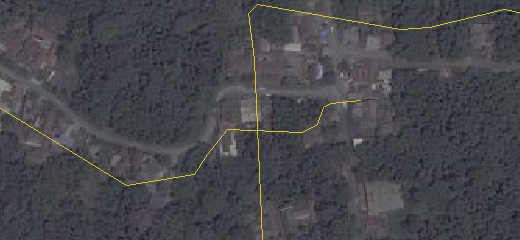

 , nacházející se vpravo pod hlavní nabídkou JOSM.
, nacházející se vpravo pod hlavní nabídkou JOSM.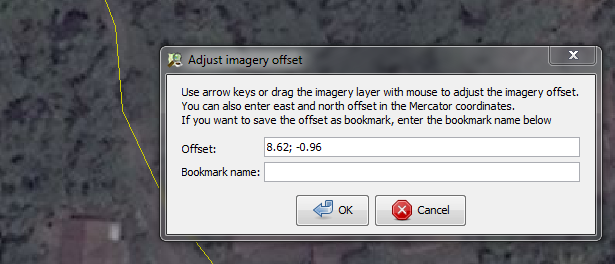

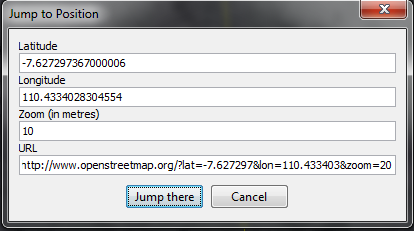


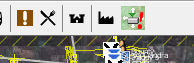
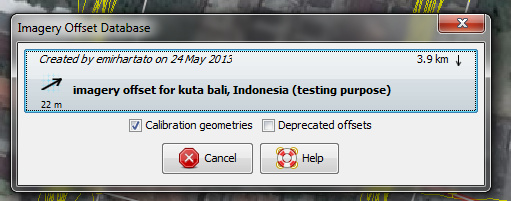
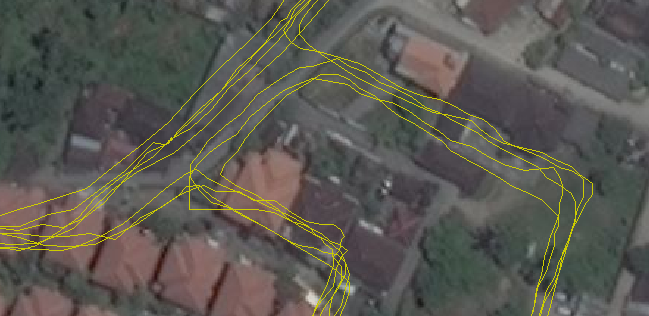

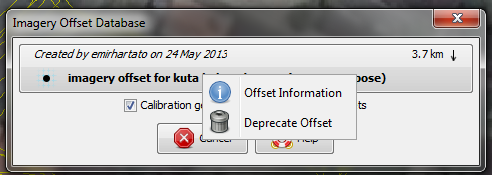
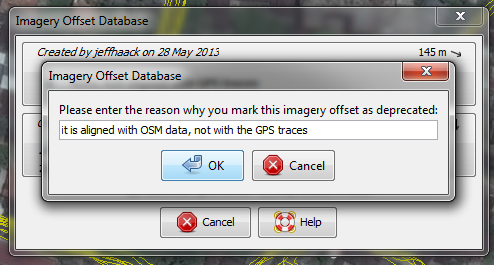
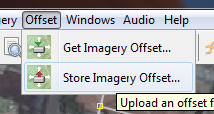
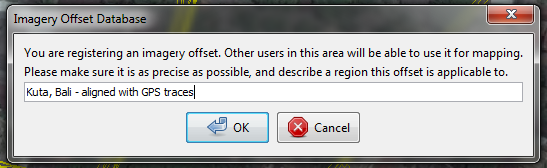
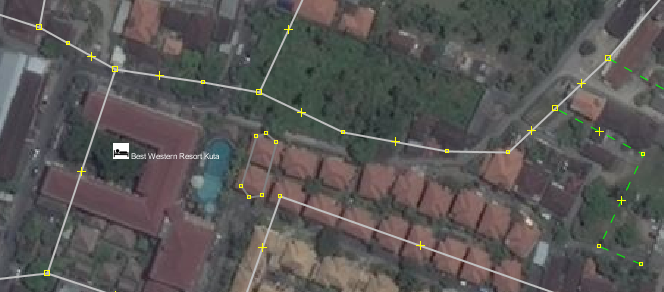
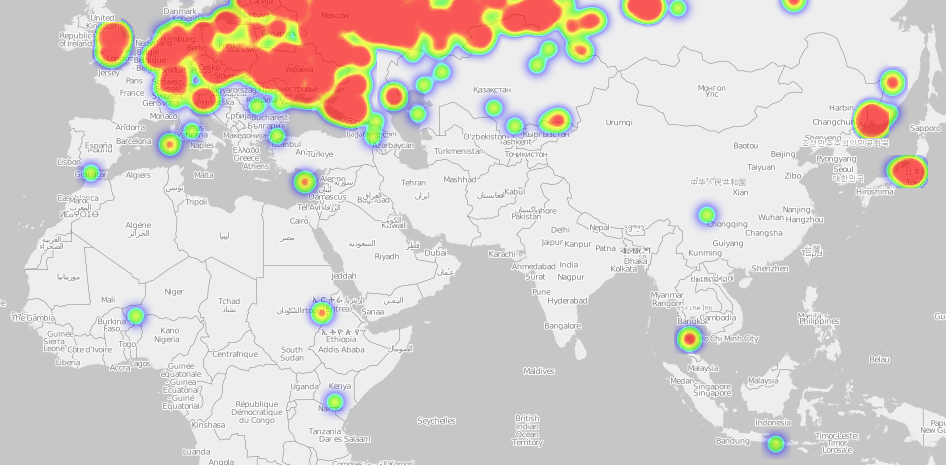
 Návrat na začátek stránky
Návrat na začátek stránky